مواد جي جدول
ايپليڪيشن ايڪسل فلٽر شارٽ ڪٽ ۾ Microsoft Excel فلٽرنگ آپشن استعمال ڪرڻ لاءِ هڪ تمام آسان طريقو آهي. اهو نه رڳو اسان جو وقت بچائيندو آهي پر اسان جي ڪم جي ڪارڪردگي پڻ وڌائيندو آهي. عام طور تي، اسان فلٽرنگ جو عمل استعمال ڪندا آهيون ڊيٽا سيٽ مان مخصوص ڊيٽا کي مخصوص حالتن ۾ ڏيکارڻ لاءِ.
Practice Workbook ڊائون لوڊ ڪريو
توهان هتي تان مشق ورڪ بڪ ڊائون لوڊ ڪري سگهو ٿا.
<7 Filter.xlsx ڏانهن شارٽ ڪٽ
3 مثال ايڪسل ڊيٽا کي فلٽر ڪرڻ لاءِ ڪي بورڊ شارٽ ڪٽ سان
اسان ڏيکارينداسين 3 طريقا ايڪسل فلٽر شارٽ ڪٽ استعمال ڪرڻ جي ڇاڪاڻ ته فلٽر ڪرڻ جو عمل تمام گهڻو آهي. وڏي ڊيٽا سيٽ سان ڪم ڪرڻ دوران ضروري آهي.
1. ڊيٽا کي فلٽر ڪرڻ لاءِ ڊيٽا ٽيب هيٺان فلٽر شارٽ ڪٽ آپشن استعمال ڪريو
هن مثال ۾، اسين استعمال ڪنداسين ڊيٽا ٽيب کي فلٽر ڪرڻ لاءِ هڪ Excel ورڪ شيٽ ۾ ڊيٽا. ايڪسل فلٽر شارٽ ڪٽ جي هن طريقي کي واضع ڪرڻ لاءِ اسان وٽ سيلز جي رقم جو هيٺين ڊيٽا سيٽ آهي سيلز پرسن ۽ انهن جي ڪم ڪندڙ شهرن جي آخري نالي سان ترتيب ڏنل. اچو ته هڪ نظر وٺون ته اسان اهو ڪيئن ڪري سگهون ٿا سادو قدمن سان:
10>
0> StepS:- پهرين، چونڊيو ڊيٽا جي حد کان ڪنهن به سيل. مثال طور، اسان سيل چونڊينداسين B4 .
- اڳيون، وڃو ڊيٽا .
- پوءِ، اختيار چونڊيو “فلٽر ” مان “ترجمو ۽ amp; فلٽر” سيڪشن ۾ ڊيٽا .
15>
- آخر ۾، اسان فلٽرنگ ڊراپ ڊائون آئڪن کي ڏسي سگهون ٿا. جا سراسان جو ڊيٽا سيٽ.

وڌيڪ پڙهو: 1>ڪسيل ۾ فلٽر ڪيئن شامل ڪجي
2. ايڪسل ڊيٽا کي 'ترتيب' سان فلٽر ڪريو & فلٽر جا اختيار
هن طريقي ۾، اسان “Sort & فلٽر” اختيار گھر ٽيب مان. انهي سان گڏ، اسان هن طريقي سان پڻ اسان جي پوئين ڊيٽا سيٽ سان جاري رکنداسين. اچو ته هن عمل کي انجام ڏيڻ لاءِ قدم ڏسو.
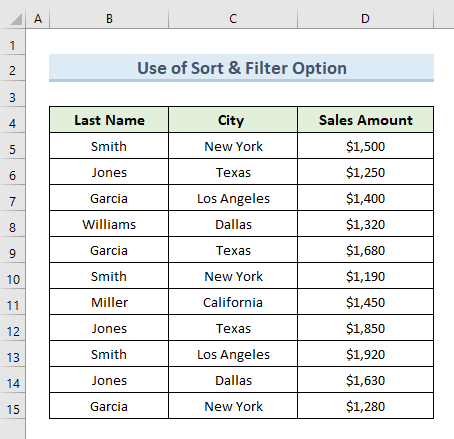
StepS:
- پهرين، وڃو گهر ٽيب.
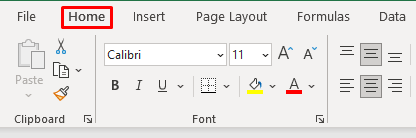
- ٻيو، اختيار چونڊيو “ترتيب ڪريو ۽ ترتيب ڏيو. فلٽر” جي “ايڊيٽنگ“ سيڪشن مان گهر .
- ٽيون، ڊراپ ڊائون ۾ موجود اختيارن مان، چونڊيو “ فلٽر” .
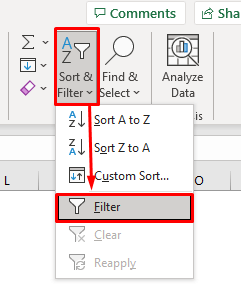
- آخر ۾، اسان پنهنجي ڊيٽا رينج جي هيڊرز ۾ فلٽرنگ ڊراپ ڊائون آئڪن کي ڏسي سگهون ٿا.

- ڪيئن فلٽر ڪجي منفرد قدرن کي Excel ۾ (8 آسان طريقا) <13
- فلٽر Excel Pivot Table (8 اثرائتو طريقا)
- ڪيئن فلٽر ڪجي هڪ کان وڌيڪ قطارون Excel ۾ (11 مناسب طريقا)
- ڪسٽم فلٽر کي Excel ۾ انجام ڏيو (5 طريقا)
3. Excel ڊيٽا کي فلٽر ڪرڻ لاءِ ڪي بورڊ شارٽ ڪٽ ڪيز استعمال ڪريو
جڏهن ته ڪنهن به قسم جو شارٽ ڪٽ طريقو استعمال ڪريو، اڪثر اصطلاح جيڪو اسان جي ذهن ۾ اچي ٿو اهو آهي ڪيبورڊ شارٽ ڪٽ جو استعمال. ايڪسل فلٽر شارٽ ڪٽ لاڳو ڪرڻ جي صورت ۾، اسان ڪي بورڊ شارٽ ڪٽ پڻ استعمال ڪنداسين. هن حصي ۾، اسان بحث ڪنداسين 8 ڪي بورڊايڪسل ڊيٽا کي فلٽر ڪرڻ لاءِ شارٽ ڪٽ.
3.1 ايڪسل ۾ فلٽرنگ آپشن کي آن يا آف ڪرڻ
اسان صرف هڪ سادي ڪيبورڊ شارٽ ڪٽ طريقي سان ڪنهن به ڊيٽا رينج لاءِ فلٽرنگ جي عمل کي ان يا بند ڪري سگھون ٿا. پوئين مثالن وانگر، اسان وٽ هن مثال لاءِ به ساڳيو ڊيٽا سيٽ آهي. ائين ڪرڻ لاءِ اسان کي ھيٺ ڏنل قدمن تي عمل ڪرڻو پوندو.

Steps:
- شروع ۾، سيل چونڊيو. ڊيٽا جي حد کان. اسان هن مثال ۾ سيل منتخب ڪري رهيا آهيون B4 هن مثال ۾.
- اڳيون، دٻايو Ctrl + Shift + L ساڳئي وقت.
- تنهنڪري، اسان حاصل ڪريون ٿا. اسان جي ڊيٽا رينج جي هيڊرز ۾ ڊراپ ڊائون آئڪن کي فلٽر ڪرڻ.

- آخر ۾، جيڪڏهن اسان Ctrl + Shift + L کي دٻايو. , ٻيهر فلٽرنگ ڊراپ ڊائون آئڪن هاڻي هيڊر سيڪشن ۾ موجود نه هوندا.

3.2 فلٽر ڊراپ ڊائون مينيو ڏسڻ لاءِ ڪي بورڊ شارٽ ڪٽ استعمال ڪريو
جيئن ته اسان اڳ ۾ ئي ڄاڻون ٿا ته فلٽر آئڪن تي ڪلڪ ڪري فلٽرنگ آپشن تائين رسائي حاصل ڪري سگھون ٿا. هن طريقي مان، اسان کي معلوم ٿيندو ته اسان ڪيبورڊ شارٽ ڪٽ استعمال ڪندي ساڳيو ڪم ڪيئن ڪري سگهون ٿا. اسان وٽ اسان جي پوئين مثال جو ڊيٽا سيٽ آهي جنهن ۾ فلٽرنگ ڊراپ ڊائون آئڪن موجود آهن. تنهن ڪري، هن عمل کي انجام ڏيڻ لاءِ هيٺ ڏنل قدمن تي عمل ڪريو.
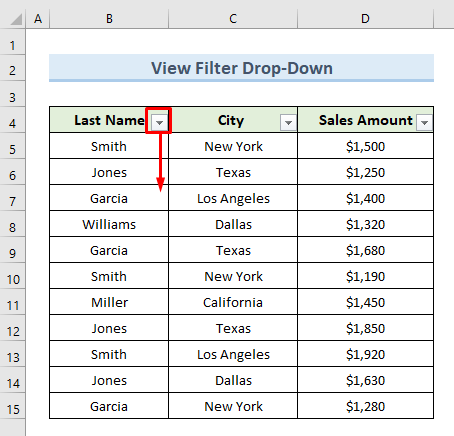
StepS:
- سڀ کان پهريان، ڪنهن به سيل کي چونڊيو مٿو. اسان سيل سان وڃي رهيا آهيون B4 .
- ٻيو، پريس ڪريو Alt + Down Arrow .
- آخر ۾، اسان دستياب ڏسي سگهون ٿا. “آخري نالو” کي فلٽر ڪرڻ لاءِ اختيار.

3.3 ڪي بورڊ استعمال ڪندي ڊراپ-ڊائون مينيو مان اختيار چونڊيو
بعد ۾ هن مثال ۾ Alt + Down arrow key استعمال ڪندي فلٽرنگ آپشنز کي کولڻ سان، اسان فلٽرنگ ڊراپ ڊائون مينيو مان هڪ آپشن چونڊينداسين. تنهن ڪري، بس ائين ڪرڻ لاءِ سادي هدايتن تي عمل ڪريو.
StepS:
- دٻايو Up يا Down راين مان ڪمانڊ چونڊڻ لاءِ تير واري ڪيز.
- سيڪشن کان پوءِ پريس ڪريو انٽر انهي ڪمانڊ کي لاڳو ڪرڻ لاءِ.

3.4 ايڪسل ڊيٽا کي فلٽر ڪرڻ لاءِ هيٺ ڏنل اکر استعمال ڪريو
اسان ڊراپ-ڊائون مينيو ۾ هر ڪمانڊ تائين رسائي حاصل ڪرڻ لاءِ هيٺ ڏنل اکر استعمال ڪري سگهون ٿا. تنهن ڪري، هيٺ ڏنل جدول تي هڪ نظر وجهو سمجھڻ لاءِ هيٺ ڏنل اکر استعمال ڪرڻ لاءِ ايڪسل فلٽر شارٽ ڪٽ لاڳو ڪرڻ لاءِ.
32>چونڊيو اختيار 34>| شارٽڪٽ | |
|---|---|
| Alt + Down Arrow + S | ترتيب ڪريو ننڍي کان وڏي يا A کان Z |
| Alt + Down Arrow + O | ترتيب ڪريو وڏي کان ننڍو يا Z کان A |
| Alt + Down Arrow + T | سب مينيو کوليو رنگ موجب ترتيب ڏيو |
| Alt + Down Arrow + I | سب مينيو تائين رسائي رنگ جي لحاظ کان فلٽر |
| Alt + Down تير + F | سب مينيو چونڊيو تاريخ جو فلٽر 36> |
پڻ، اسان چيڪ ڪري سگھون ٿا فلٽرنگ آئٽمز کي دٻائڻ سان. اسپيس بار .
39>
3.5 فلٽر آئٽمز کي ايڪسل ۾ سرچ باڪس سان
فلٽرنگ ڊراپ ڊائون ۾، اسان وٽ هڪ سرچ باڪس آهي صرف فلٽرنگ آئٽمز جي فهرست جي مٿان. اسان پنهنجي فلٽرنگ اصطلاح کي ڳولڻ لاءِ سرچ باڪس استعمال ڪري سگهون ٿا جڏهن ڊيٽا سيٽ ۾ تمام گهڻيون شيون هونديون. اچو ته هڪ نظر وجهون ته اسان اهو ڪيئن ڪري سگهون ٿا سادو قدمن تي عمل ڪندي.
StepS:
- سڀ کان پهريان، ڊيٽا سيٽ ۾ فلٽرنگ ڊراپ ڊائون مينيو کوليو . هتي، اسان پنهنجي پوئين ڊيٽا سيٽ سان جاري رکنداسين.
- ٻيو، پريس ڪريو Alt + DownArrow + E . اهو سرچ باڪس کي چالو ڪندو.
- ٽيون، ان پٽ ٽيڪسٽ “Sm” سرچ باڪس ۾.
- آخر ۾، اسان فلٽرنگ آئٽمز کي صرف ٽيڪسٽ سان شروع ڪندي ڏسنداسين. 1>“Sm” .

3.6 ڊيٽا رينج جي خاص ڪالمن مان فلٽر صاف ڪريو
هيٺ ڏنل ڊيٽا سيٽ ۾، اسان ٻه فلٽر ٿيل ڪالمن آهن. فرض ڪريو، اسان فلٽرنگ کي خاص ڪالمن مان هٽائڻ چاهيون ٿا “شهر” . جيڪڏهن اسان Ctrl + Shift + L کي دٻايو ته اسان جي ڊيٽا سيٽ مان سڀ فلٽرنگ ختم ٿي وينديون. پر اهو نه آهي جيڪو اسان چاهيون ٿا. تنهن ڪري، ڪنهن خاص ڪالم مان فلٽرنگ کي صاف ڪرڻ لاءِ هيٺ ڏنل قدمن تي عمل ڪريو.

STEPS:
- پهرين ۾ ، هيڊر سيل منتخب ڪريو C4 .
- اڳيون، دٻايو Alt + Down Arrow + C .
- آخر ۾، اسان ڏسي سگهون ٿا ته ڪو به ناهي. ڪالمن ۾ لاڳو فلٽر “شهر” . پر ڪالمن ۾ فلٽرنگ آپشن “آخري نالو” رهي ٿوغير تبديل ٿيل.
3.7 فلٽر ايڪسل ڊيٽا کي ڪسٽم فلٽر ڊائلاگ باڪس سان
هن طريقي ۾، اسان هڪ ڪسٽم استعمال ڪنداسين فلٽر ڊائلاگ باڪس مخصوص ڊيٽا جي حد لاءِ فلٽر لاڳو ڪرڻ لاءِ. اسان هن مثال لاءِ اسان جي پوئين ڊيٽا سيٽ سان جاري رکنداسين. اسان ڪالمن کي فلٽر ڪنداسين “شهر” صرف شهر لاءِ “نيو يارڪ” . اچو ته هن عمل کي انجام ڏيڻ لاءِ قدم کڻي وڃون.

StepS:
- سڀ کان پهريان، هيڊر سيل کي سيل ڪريو C4 .
- اڳيون، دٻايو Alt + Down تير فلٽرنگ ڊراپ ڊائون مينيو ڏسڻ لاءِ.
- پوءِ، دٻايو. ڪيز F ۽ E .
- تنهنڪري، هڪ نئون ڊائلاگ باڪس جنهن جو نالو “ڪسٽم آٽو فلٽر” کلي ويندو.
- بعد ۾ اهو، پيٽرولر داخل ڪريو "برابر" & “New York” نالي ان پٽ باڪس ۾ آپشن چيڪ ڪريو ۽ .
- هاڻي، دٻايو OK .
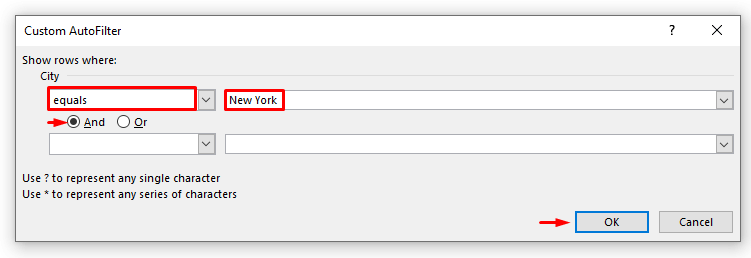
- آخرڪار، اسان صرف شهر لاءِ قدر ڏسي سگهون ٿا “نيو يارڪ” .
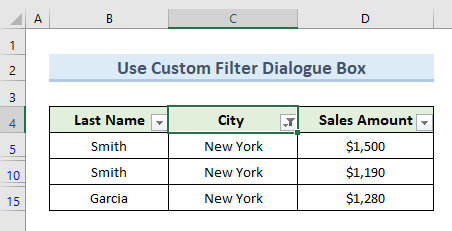 <3
<3
3.8 خالي يا غير خالي سيلن کي فلٽر ڪرڻ لاءِ ڪي بورڊ شارٽ ڪٽ استعمال ڪريو
ڪڏهن ڪڏهن اسان جي ڊيٽا سيٽ ۾ خالي سيلز هوندا. اسان ڪي بورڊ شارٽ ڪٽ استعمال ڪندي خالي سيلز ۽ نان-بلانڪ سيلز کي فلٽر ڪري سگھون ٿا. ھيٺ ڏنل ڊيٽا سيٽ تي مشتمل آھي بئنڪ سيل. اسان ٻنهي کي فلٽر ڪنداسين خالي ۽ غير خالي سيلز الڳ الڳ. اچو ته ان جي قدمن تي هڪ نظر وجهون.

Steps:
- شروع ۾، چونڊيوهيڊر سيل B4 . پريس ڪريو Alt + Down .
- اڳيون، ترتيب ڏيو F ۽ E دٻايو ترتيب وار فلٽر ڊائلاگ باڪس کولڻ لاءِ.
- ان کان پوء، ان پٽ ڊراپ-ڊائون قيمت آخري نالو سيڪشن “برابر” .
- ان کان پوء، ٻئي ان پٽ باڪس کي رکو خالي .
- هاڻي، OK کي دٻايو.
47>
- تنهنڪري، اسان ڪالمن جي فلٽر ٿيل خالي سيلن کي ڏسي سگهون ٿا “آخري نالو” .

ٻيهر، جيڪڏهن اسان فلٽر ڪرڻ چاهيون ٿا غير خالي ڪالمن لاءِ سيلز "آخري نالو" ، بس ھيٺين قدمن تي عمل ڪريو.
StepS:
- پھريون، ھيڊر سيل چونڊيو B4 . دٻايو Alt + Down .
- ٻيو، دٻايو F ۽ N اهو ڪسٽم فلٽر ڊائلاگ باڪس کوليندو.
- ٽيون، ان پٽ ڊراپ-ڊائون قيمت آخري نالو سيڪشن “برابر” .
- اڳيون، ٻئي ان پٽ باڪس کي رکو، خالي .
- هاڻي، دٻايو ٺيڪ . 14>
- آخر ۾، اسان صرف ڏسي سگهون ٿا غير -خالي ڪالمن لاءِ سيلز “آخري نالو” .
- هڪ ورڪ شيٽ ۾ هڪ کان وڌيڪ ڊيٽا رينج ۾ فلٽرنگ لاڳو ڪرڻ لاءِ اسان کي ايڪسل ٽيبل استعمال ڪرڻ جي ضرورت آهي. خصوصيت .
- اسان هڪ وقت ۾ هڪ خاص ڪالمن ۾ هڪ فلٽرنگ آپشن استعمال ڪري سگهون ٿا. مثال طور، اسان هڪ ئي وقت ۾ ٽيڪسٽ فلٽر ۽ رنگ فلٽر استعمال نٿا ڪري سگهون.ڪالم.
- ساڳئي ڪالمن ۾ مختلف قسمن جي ڊيٽا استعمال ڪرڻ کان پاسو ڪريو.
49>
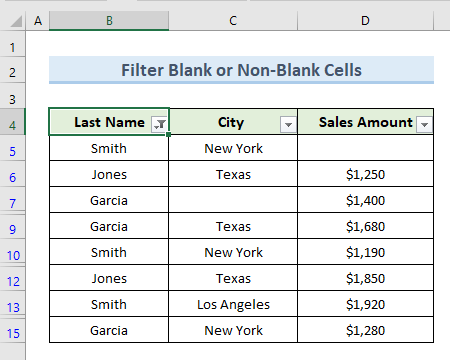
وڌيڪ پڙهو: ايڪسل ۾ فلٽر کي ڪيئن ختم ڪجي
ياد رکڻ جون شيون
نتيجو
آخر ۾، هي آرٽيڪل توهان کي اهو سمجهڻ جي هدايت ڪري ٿو ته ايڪسل ڪيئن استعمال ڪجي. فلٽر شارٽ ڪٽ. اسان هن مضمون ۾ مختلف طريقن کي بيان ڪيو آهي ته جيئن توهان جي عمل کي آسان بڻائي سگهجي. ھن مضمون سان گڏ ھڪڙو مشق ورڪ بڪ شامل ڪيو ويو آھي. تنهن ڪري، ڪم بڪ ڊائون لوڊ ڪريو ۽ پاڻ کي مشق ڪريو. جيڪڏهن توهان کي ڪو مونجهارو محسوس ٿئي ته هيٺ ڏنل دٻي ۾ هڪ تبصرو ڇڏي ڏيو اسان توهان کي جلد کان جلد جواب ڏيڻ جي ڪوشش ڪنداسين.


